ffWorks is een tool waarmee je films en video's kunt maken met verschillende hulpprogramma's. Het is een vrij grote tool, dus het neemt veel van uw ruimte op de computer in beslag. Dus als je het niet meer nodig hebt, wil je het misschien wel verwijder ffWorks op Mac. Tegelijkertijd wilt u misschien ook: verwijder andere apps op uw computer, maar weet niet hoe u dit moet doen.
Hier zullen we bespreken hoe u ffWorks op Mac-computers kunt verwijderen. Zowel de handmatige als automatische methoden voor het verwijderen van de enorme bestanden en mappen die aan ffWorks zijn gekoppeld, worden hier gegeven. Aan het einde van dit artikel heb je alles wat je nodig hebt om ffWorks te verwijderen en we zijn er zeker van dat je ook weet hoe je andere apps of softwareprogramma's op een Mac-computer kunt verwijderen.
Inhoud: Deel 1. Wat is ffWorks?Deel 2. Automatisch ffWorks op Mac verwijderen en restjes verwijderenDeel 3. Stappen om ffWorks handmatig te verwijderen op MacDeel 4. Conclusie
Deel 1. Wat is ffWorks?
ffWerken is letterlijk een tool voor het maken van video's of films met verschillende hulpprogramma's en functies. U kunt het gebruiken om media-informatie voor audio- en videobestanden op te halen en zelfs te vergelijken. De tool kan ook worden gebruikt met FFmpeg om video's van het ene formaat naar het andere te converteren zonder technische opdrachtregels te gebruiken.
Enkele van de functies zijn onder meer "dropzones” waarmee u uw bronbestanden eenvoudig naar verschillende doelen kunt verwerken. Er zijn ook "mappen bekijken” waarin u een bepaalde map kunt toewijzen met een aangewezen doel ernaartoe.
Dan zijn er “druppels" die heel gemakkelijk te gebruiken zijn. Deze druppels worden gemaakt en zodra u uw bestanden ernaar toe sleept, worden deze gesleepte bestanden automatisch naar het ffWorks-platform verzonden. Als je ffWorks met FFmpeg pakt, kun je het gebruiken om audio- en videobestanden te converteren. De combinatie van de twee stelt je ook in staat om bestanden samen te voegen, ondertitels toe te voegen en in batches te converteren.
Hier introduceren we twee effectieve en handige manieren om ffWorks op Mac te verwijderen.

Deel 2. Automatisch ffWorks op Mac verwijderen en restjes verwijderen
U kunt uw Mac optimaliseren en opschonen met behulp van iMyMac PowerMyMac. Eenvoudige klikken om uw MacBook of iMac sneller te maken en opslagruimte op uw Mac vrij te maken. zorg ervoor dat uw Mac optimaal blijft werken.
Om ons te helpen bij het schoonmaken van de kamer en onze kleding vandaag, gebruiken we hightech gadgets. Dit geeft ons meer tijd en is erg handig. Niet onze Macs, waarom niet? Op je Mac zijn er ontelbare sites waar afval en afval worden verzameld, evenals een buitensporig aantal plaatsen om bestanden op te slaan.
Wie heeft er de tijd om de hele dag door bestanden en mappen te bladeren? Daarom is PowerMyMac noodzakelijk. Dit op PowerMyMac-opschoning gerichte hulpprogramma probeert gebruikers te helpen bij het verwijderen van onnodige bestanden en programma's om ruimte vrij te maken op de Mac.
Hier zijn de stappen om de ongewenste applicatie ffWorks op uw macOS-computer te verwijderen met behulp van de PowerMyMac's App Uninstaller-module:
- Download het installatieprogramma en gebruik vervolgens het meegeleverde pakket om het programma op uw computer te installeren.
- Start de tool en klik App-verwijderprogramma aan de linkerkant van het raam.
- Klik op de SCAN knop om elk stukje software en hulpprogramma te vinden dat op uw Mac-laptop of desktop is geïnstalleerd.
- Selecteer de ongewenste app in de lijst met programma's die hierna worden weergegeven. Om ffWorks op Mac snel te verwijderen, selecteer ffWorks.app.
- Klik CLEAN om de software volledig van je Mac te verwijderen en ervoor te zorgen dat er geen bestanden achterblijven.

U zou PowerMyMac moeten krijgen als:
- De waarschuwing "Je schijf is bijna vol" is een teken dat je Mac bijna geen schijfruimte meer heeft.
- Hoewel je kunt leren hoe je de situatie alleen kunt aanpakken, ben je een nieuweling en vind je het moeilijk om je Mac zelf op te ruimen.
- Hoewel je in staat bent om je Mac handmatig op te schonen, is het geen goed besteedde tijd.
- Op uw Mac wilt u dubbele bestanden of vergelijkbare foto's vinden.
Deel 3. Stappen om ffWorks handmatig te verwijderen op Mac
Hier zijn de stappen om de ffWorks-applicatie handmatig van uw macOS-computer te verwijderen. We zullen je ook leren hoe je overgebleven bestanden kunt verwijderen. Bekijk het hieronder:
- Verlaten or Uitgang de toepassing voor ffWorks via het Dock of het Apple-menu in de rechterbovenhoek van uw scherm.
- Ga naar het Finder-venster en kies vervolgens Toepassingen Zoek de app van ffWorks. Klik met de rechtermuisknop op het pictogram van deze app en selecteer Verplaatsen naar prullenbak.
- Start opnieuw een Finder en kies de GO
- Klik in dat menu op Ga naar map. Typ de padnaam van ffWorks in het zoekvak en klik vervolgens op Go. Bezoek de onderstaande submappen en verwijder elk bestand of elke map die aan ffWorks is gekoppeld. De volgende submappen zijn:
~/Applications//System/Library/Extensions/~/Library/Application Support/
- Bezoek de bibliotheekmap met behulp van Ga naar map. Typ ~/Library in het zoekvak dat verschijnt en klik GO. Bezoek de onderstaande submappen en verwijder de gerelateerde bestanden en mappen van ffWorks:
/Caches//Logs//Cookies//Saved Application State/
- Maak de prullenmand leeg en start uw Mac-computer opnieuw op.
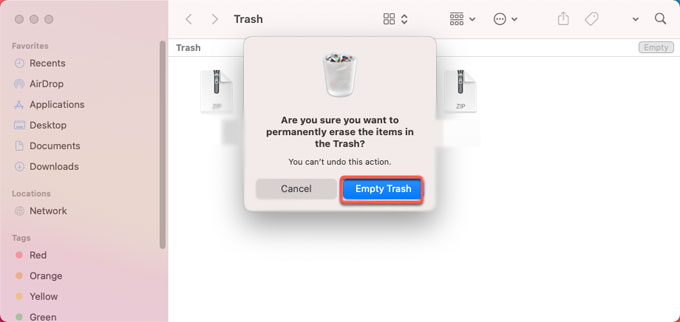
Deel 4. Conclusie
Misschien heb je ffWorks geïnstalleerd of gebruikt de alternatieven van ffWorks. Deze gids heeft je de beste manieren gegeven om: verwijder ffWorks op Mac-computers. We hebben het gehad over waar ffWorks over gaat in het eerste deel van het artikel. We hebben u de handmatige stappen gegeven om ffWorks van uw computer te verwijderen. We hebben het ook gehad over het verwijderen van overgebleven bestanden door ze te vinden in de bibliotheekmappen van je macOS-computer.
De handmatige methode om apps te verwijderen wordt niet aanbevolen, omdat u belangrijke systeembestanden kunt verwijderen. Deze kunnen leiden tot het crashen en zelfs slecht functioneren van uw macOS-computer. Daarom raden we aan dat u een speciale verwijderingstool voor u aanschaft.
We raden u aan PowerMyMac en de bijbehorende App Uninstaller-module te gebruiken om de klus te klaren. PowerMyMac ondersteunt u ook om: Office verwijderen en vele andere softwareprogramma's. U kunt deze tool gebruiken om apps van uw computer te verwijderen en zelfs ongewenste bestanden te lokaliseren (en te verwijderen). Het helpt uw computer sneller te maken via verschillende hulpprogramma's. Pak de tool vandaag nog voor een snellere en krachtigere macOS-computer!



